Photoshop Plugin: Преглед на експозицията на извънземна кожа 4

Какво добавя експозиция 4 към Photoshop?
Мисля, че това е най-важният въпросотговор за експозиция 4. Когато се стигне до него, резултатите са от значение. И трябва да кажа, че след като използвах приставката близо седмица и половина, съм силно впечатлен.
Преди цифрови камери използвахме филм за заснеманеснимки. След това го развийте физически, за да видите нашите снимки. Резултатът беше огромна разлика в начина, по който изглеждат снимките, а някои снимки на случаен принцип ще имат лек теч и зърненост. Съвсем наскоро този естествен вид и усещане, които Alien Skin нарича повече „човешки“, придоби популярност в сравнение с ясните и ясни цифрови снимки.
Оставяйки обикновени филтри за снимки и подобни впрах, експозицията 4 може да направи снимка и да изглежда, че е направена с голямо разнообразие от видове филми. Той може точно да имитира обработка и снимки на възрастта по начин, който не оставя „шопиран“ поглед след себе си. Крайният резултат е снимка, която наистина изглежда така, сякаш е заснета с физически носители и е разработена с човешко докосване. Но вместо да продължавате да се опитвате да го опишете, тук разгледайте какво може да направи.
Това първо изображение е оригиналното заснето с основна цифрова камера за насочване и заснемане. Не съм правил никаква обработка на изображения или съм прилагал филтри към нея.

Ето и няколко примера за коригиране на филтритев рамките на експозиция 4. Тези и следващите примери се правят изрично в плъгин Exposure 4, без да се използват множество слоеве или други трикове в Photoshop.




Ето още едно оригинал снимка преди редактиране, с тази исках да направя нещо много цветно и да видя как експозиция 4 го трансформира в черно и бяло.

Следващият е директна десатурация във Photoshop само за сравнителни цели.

Ето някои корекции с помощта на филтрите в експозиция 4, имайте предвид, че цялата десатурация е извършена в експозиция 4.


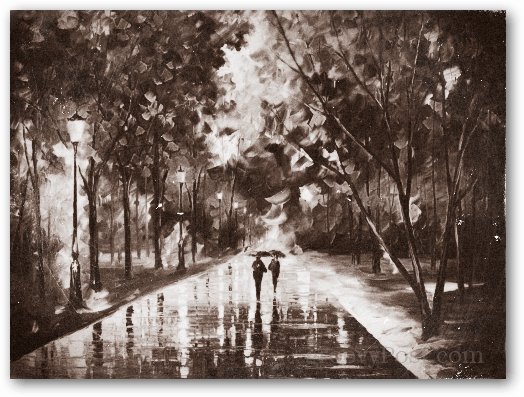




Накрая исках да тествам експозиция 4 с портрети. Този първи е недокоснат оригинал.

Сега тук е същото изображение след обработка чрез експозиция 4:





Работа в експозиция 4 - интерфейсът
Експозиция 4 се появява в списъка с филтри на Photoshopведнъж инсталиран. Той може да се стартира и индивидуално, ако е свързан към Lightroom. И в двата случая интерфейсът е един и същ и открих, че е наистина лесно да се работи. Визуализацията и оригиналът се показват на дисплея с два прозореца и в същото време се задават предварително зададени настройки и инструменти от двете страни. След това бих искал да прегледам интерфейса на инструмента и да разгледам какви опции са налични.
Що се отнася до пресетите, има много заизберете, няколко стотин, освен ако не греша. Много от тези предварително настроени филтри са настроени така, че да имитират определен тип филм, а други са настроени да имитират ефекти на филма, като например изтичане на светлина или свръхекспозиция. Те правят това изящно и открих, че често най-фините филтри могат да бъдат най-ефективни за добавяне на дълбочина и емоция към иначе суха снимка. Обърнете внимание, че всички предварително зададени настройки са специфична комбинация от настройки, които в противен случай могат да бъдат напълно персонализирани и настроени ръчно.
По-специално цветният инструмент е мястото, където повечето отмагия се случва, макар и не всичко. От цветните инструменти филтрите могат да се прилагат незабавно, да се променят по плътност и да се променят в температура. Наситеността и балансът на CYMK също могат да се регулират или цветът може да се десатира изцяло.
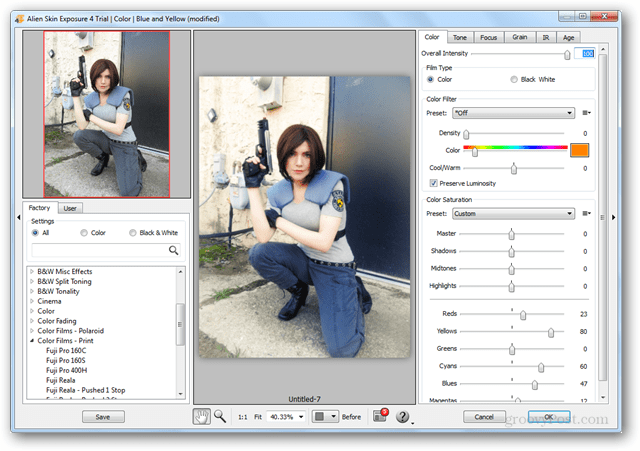
Подобно на други приставки за Alien Skin, Exposure 4 предлагараздвоен изглед на прозореца за визуализация. Тук намирам тази функция за особено полезна, тъй като показва незабавните ефекти дори на най-фините филтри. Говорейки за визуализации, този плъгин светкавично бързо. Можете да щракнете върху друга предварително зададена настройка или настройка и визуализацията ще се генерира почти моментално. Рядко виждате подобно представяне в други филтри на Photoshop. Когато дойде време за запазване на промените, приставката не презаписва съществуващите слоеве, а по-скоро създава нов в горната част на вашия проект.
При отваряне и запазване на файлове имах няколко хваткида се справя с. Едната е невъзможността на експозиция 4 да борави с RAW файлове, но по-специално липсата на компресия за качествени TIFF файлове без загуби, което в крайна сметка изяжда огромни количества място на твърдия диск за пакетни редакции. Ако планирате набор от 1000 снимки с висока разделителна способност чрез експозиция 4, не забравяйте да имате масивен твърд диск.
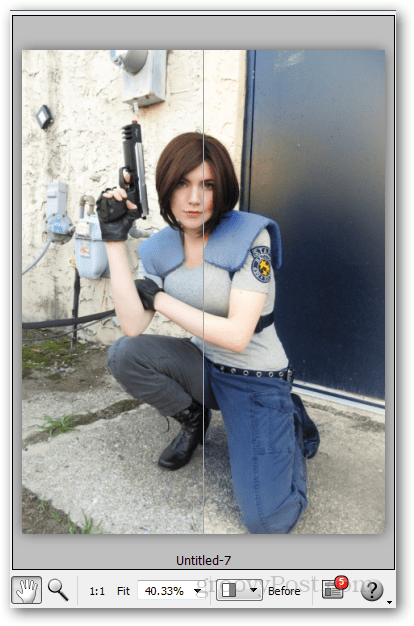
Разделът Тон е друго добро място за настройкабаланс в цветовия канал. По-специално ми харесва осветителен баланс, наличен тук. Този инструмент ви позволява да изсветлите или потъмните определени цветови нюанси в рамките на снимка и да настроите разделянето на тона.
До раздела Tone е раздела фокус, който екъдето вероятно може да се досетите какво се случва. Размазване или изостряне на изображението. Тя е доста основна, но предлага пределно количество персонализиране с настройка на Lens Warp and Threshold.
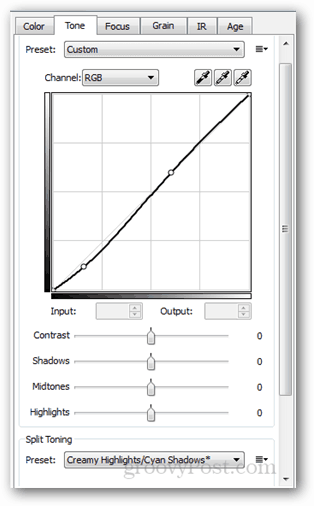
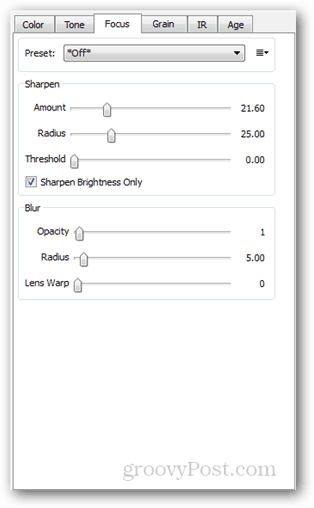
На какъв физически филм няма намекзърненост към него? Нищо, което не мога да си спомня, и там идва инструментът за зърно. Това, което ми харесва, е, че зърното може да бъде добавено конкретно към различни нюанси в изображението. Има само толкова много различни начини, че естественото зърно на филма може да изглежда, но експозиция 4 обхваща всички и добавя някои, които обикновено не се появяват във филм.
Разделът до зърното е IR контролите, коитопо-специално е полезно за добавяне на блясък по отношение на контраста и омразата. Ако трябва да симулирате прекалено ярък светкавица или източник на светлина, IR е изтънчен път.
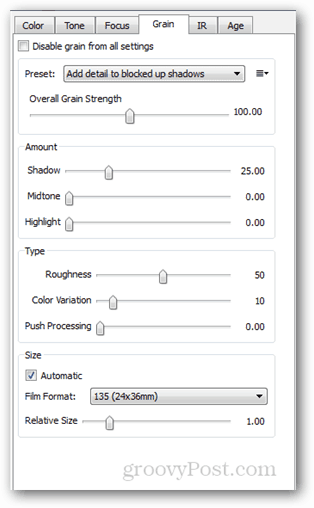
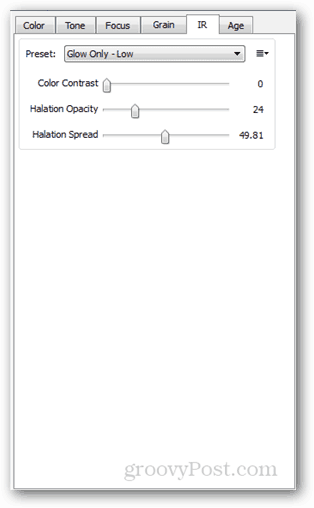
Последно, но със сигурност не на последно място сред експозиция 4функции е неговият инструмент за възраст. Това идва с много предварително зададени настройки и всяка от тях може да бъде индивидуално настроена, за да добавите драматични или фини ефекти към снимката. Открих, че това е една от най-полезните функции на приставката. Инструментът за стареене може да добави текстура, която променя външния вид на материала, върху който е отпечатана снимката, допълва драскотини и други физически щети, създава рамки, обработва и създава винетни ъгли.
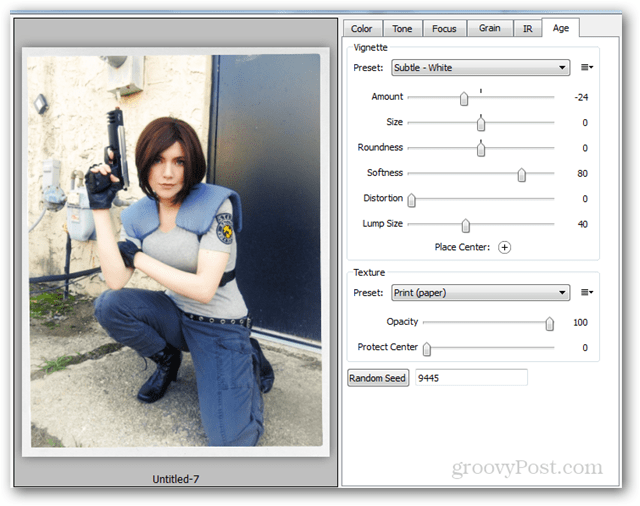
Като допълнителен пример за инструмента за стареене вЕкспозиция 4 проверете знака „Приложението по този начин“ на снимката по-долу. Табелата беше ясна, докато не я обработих чрез експозиция 4, за да добавя състарен вид. Сега тя се съчетава по-добре, но все пак можете да кажете, че на знака ще е необходима допълнителна работа извън приставката, за да се впише правилно в снимката.
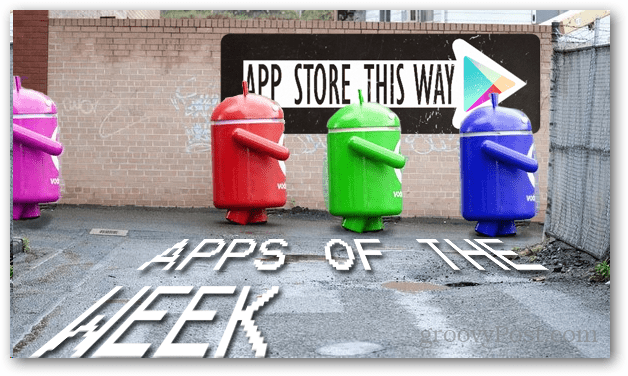
цялостен
Плъгинът за експозиция 4 на Alien Skin за Photoshop елуксозно допълнение към всеки арсенал на фотографски инструменти за обработка на изображения. На пръв поглед Експозиция 4 ми напомни какво може да се направи с Adobe SpeedGrade, но има няколко предимства, които идват при злополучната липса на вградена поддръжка на маски. Цената винаги ще бъде проблем, но най-големият недостатък виждам, че този софтуер наистина е предназначен само за редактиране на малки комплекти или отделни снимки. Кое, всъщност не е просто - просто зависи от вашите нужди. От благоприятна страна, той реалистично променя изображение, за да му придаде вид на практически всеки желан филм или производствен процес. Експозиция 4 изпълнява бързо пушенето, има тонове предварителни настройки, от които да избирате, позволява тон на персонализиране и е наистина лесен за използване.
Можете да изтеглите безплатна пробна версия на експозиция 4 и това е $ 249 за закупуване. Ако сте професионален фотограф или уеб дизайнер, със сигурност ще искате да го проверите.


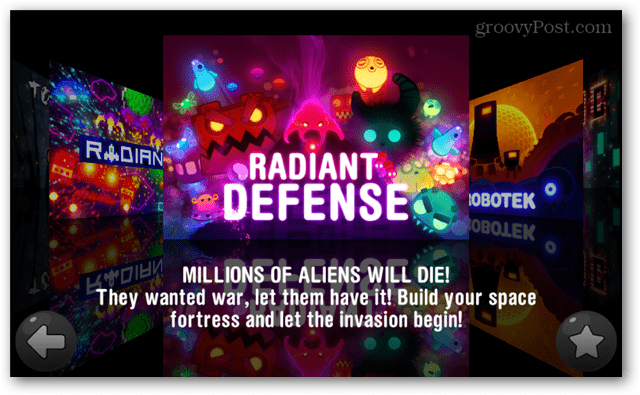







Оставете коментар